
Peter Holmes
0
3629
226
Google kalendari mogu upravljati svim rasporedima sastanaka, ali ne i etiketom sastanaka. No, Google Calendar može vam barem malo pomoći kada dijelite kalendar sa svojim timom: obavijestite članove vašeg tima hoćete li zakasniti na sastanak.
Pošaljite im poruku o svom statusu. Kolekcije Google kalendara na Gmailu za napredne poruke vašeg statusa. Ovi jednostavni koraci pokazat će vam kako zadržati sve koji vide Google kalendar u petlji.
Bilješka: Zasloni prikazuju novu Google Kalendar 5 Nove značajke Google kalendara koje morate isprobati! 5 novih značajki Google kalendara koje morate isprobati! Google kalendar je jednostavno postao fantastičniji. Google je konačno ažurirao svoj kalendar. Pokazat ćemo vam kako doći do novog dizajna i koje nove značajke morate isprobati. koja je ažurirana materijalnim dizajnom.
Pomoću Google kalendara recite da ćete zakasniti
- Prijavite se na svoj račun Google kalendara.
- Možete odgovoriti (RSVP) putem poziva putem e-pošte ili mjesta za sastanke u Google kalendaru. Na pozivnicu možete odgovoriti i klikom na ikonu RSVP pored poziva e-pošte.
- Otvorite pozivnicu za e-poštu. Kliknite na više mogućnosti pored tri izbora za “odlazak?”

- Otvara se Google kalendar i prikazuje se vaše mjesto za događaje. Kliknite gumb Pošaljite e-poštu gostima ikona i napišite svoju poruku kako biste obavijestili članove vašeg tima ili organizatora o vašem statusu.
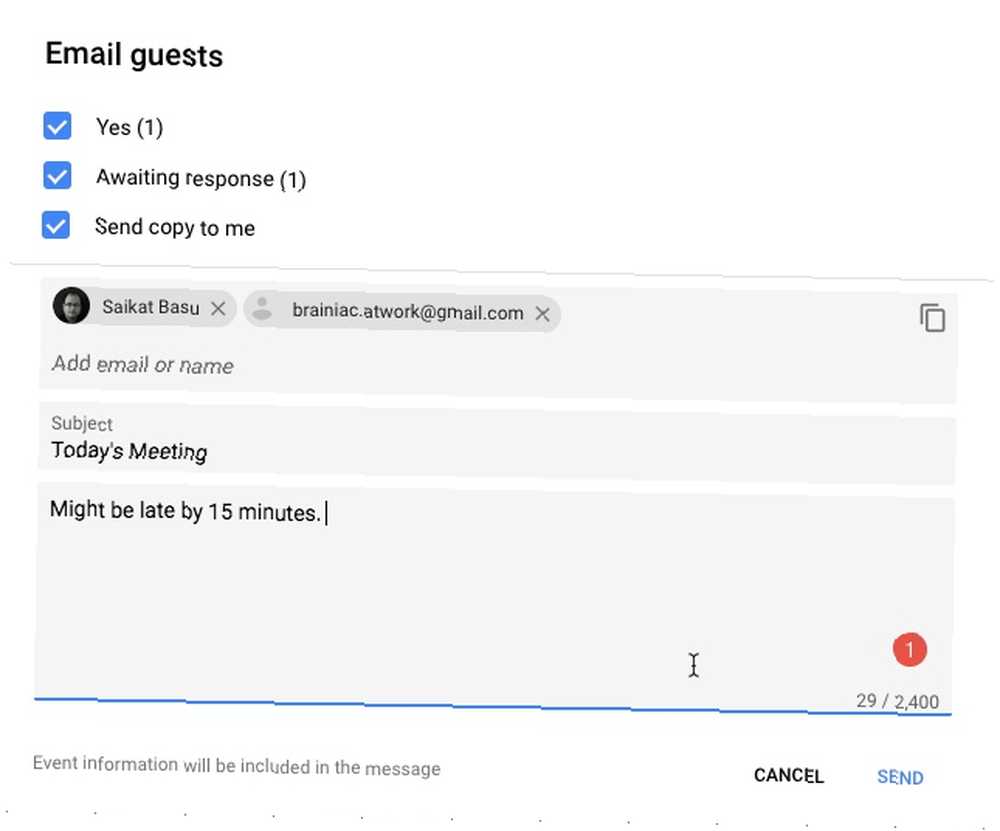
- Organizator može provjeriti prisustvo tako da otvori događaj u kalendaru ili na Gmailu.
Postoji još jedan način slanja bilješke sastanku ili događaju:
- U Google kalendaru kliknite događaj na mreži kalendara.
- Kliknite na ikonu olovke za Uređivanje. Vidjet ćete opciju za slanje bilješke s desne strane u stupcu Gosti.
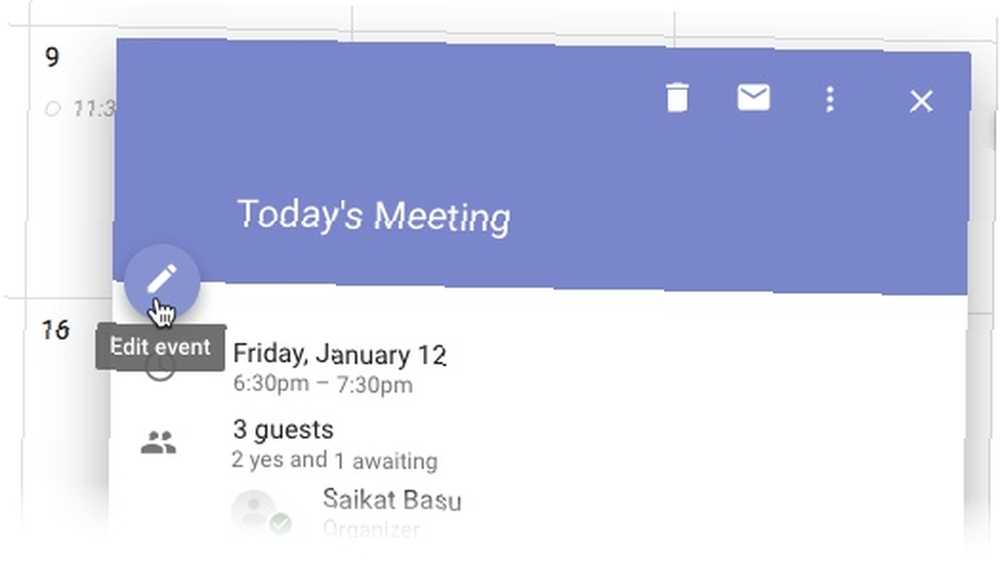
- Da biste stvorili bilješku kliknite Dodajte napomenu / Gosti. Dodajte svoju bilješku i obavijestite sve.
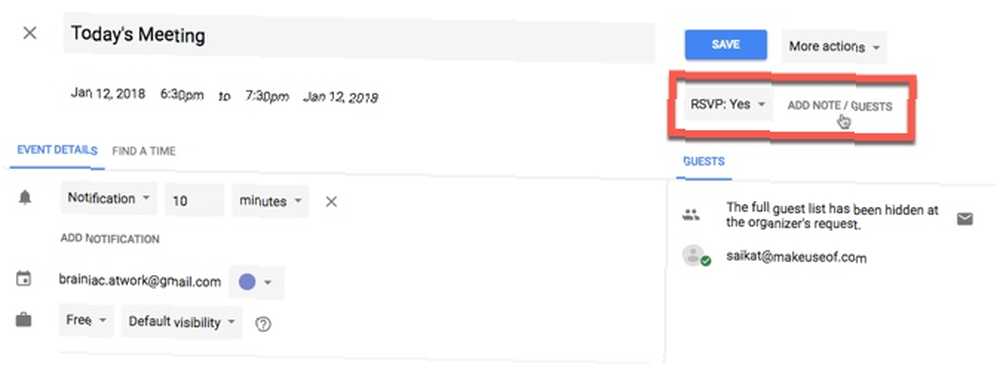
- Kliknite Gotovo.
Slanje unaprijed napisanih odgovora putem Androida
Ako gornja metoda ne funkcionira za vas, na Androidu uvijek možete postaviti Brze odgovore. Ove unaprijed napisane poruke mogu se koristiti ako kasnite:
- Otvorite aplikaciju Google kalendar. Ići Postavke> Općenito> Brzi odgovori.
- Dodirnite jedan od trenutnih odgovora da biste uredili ili zamijenili tekst.
- Kliknite U redu.
Da biste poslali brzi odgovor, otvorite aplikaciju Kalendar i zatim događaj. Odaberi Pošaljite e-poštu gostima. Odaberite jedan od svojih brzih odgovora ili napišite prilagođenu poruku.
Novi Google kalendar mnogo govori o izgledu i funkcionalnosti. Kako koristite kalendar za komunikaciju o nekom događaju?











